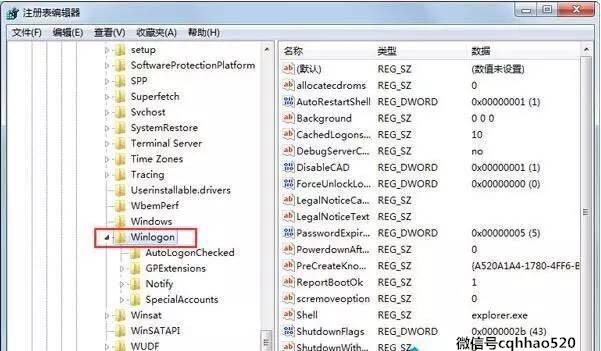安装软件提示没有管理员权限(安装需要管理员权限怎么办设置安装软件需要管理员权限的方法教程)
在使用笔记本电脑的时候,经常会在安装软件或者对文件进行操作时,系统会提示“需要管理员权限”,这会让我们感觉到很烦。明明已经使用了管理员账户登录了,那要怎么解决这个管理员权限的问题。今天小编给大家带来了设置安装软件需要管理员权限的解决方法,感兴趣的一起往下看看吧。
怎么设置安装软件需要管理员权限
右键点击开始按钮,在弹出菜单中选择运行菜单项

在打开的运行窗口中,输入命令gpedit.msc,然后点击确定按钮

在打开的本地组策略编辑器窗口中,我们依次展开计算机配置/Windows设置/安全设置/本地策略/安全选项菜单项

在右侧打开的窗口中,找到用户帐户控制:管理审批模式下管理员的提升提示行为一项,同时双击该其打开其属性窗口

在打开的属性窗口中,我们选择下拉菜单中的“提示凭据”菜单项,最后点击确定按钮,关闭组策略编辑器。

以后再安装软件的时候,就要求我们输入管理员密码,如果不知道管理员密码的话,就无法安装。从而保证了系统的安全。

以上就是安装需要管理员权限怎么办 设置安装软件需要管理员权限的方法教程的全部内容了
,免责声明:本文仅代表文章作者的个人观点,与本站无关。其原创性、真实性以及文中陈述文字和内容未经本站证实,对本文以及其中全部或者部分内容文字的真实性、完整性和原创性本站不作任何保证或承诺,请读者仅作参考,并自行核实相关内容。文章投诉邮箱:anhduc.ph@yahoo.com